Come trasferire tutto da iPhone ad Android
Hai visto la luce. Hai lasciato l'abbraccio di Apple e ti sei unito al mondo felice di Android e hai solo una domanda:e i tuoi dati? Come trasferisci tutto da iPhone ad Android? Possiamo aiutare in questo. La prima soluzione che presentiamo è un unico programma che fa un sacco di lavoro per te, ma costa denaro. Il resto delle soluzioni sono tutti modi manuali per trasferire tutto da iPhone ad Android.
Scorciatoie:
- Soluzione con un clic:Wondershare MobileTrans
- App di trasferimento del produttore
- App basate su cloud
- Contatti
- Calendario
- Messaggi di testo e chat WhatsApp
- Documenti iCloud
- Segnalibri
- Foto e video
- Musica
Soluzione con un clic:Wondershare MobileTrans
Se desideri una soluzione completa per trasferire i tuoi dati da un iPhone a un Android (o da un dispositivo BlackBerry o Symbian per quella materia), è difficile andare oltre Wondershare MobileTrans.
MobileTrans è un programma con un clic che ti consente di trasferire contatti, messaggi di testo, calendari, foto, video e musica tra dispositivi. A seconda del sistema operativo da cui stai passando, puoi anche sincronizzare app e registri delle chiamate. MobileTrans funziona anche come servizio di backup con opzioni di archiviazione cloud. Ecco la portata completa delle sue capacità:
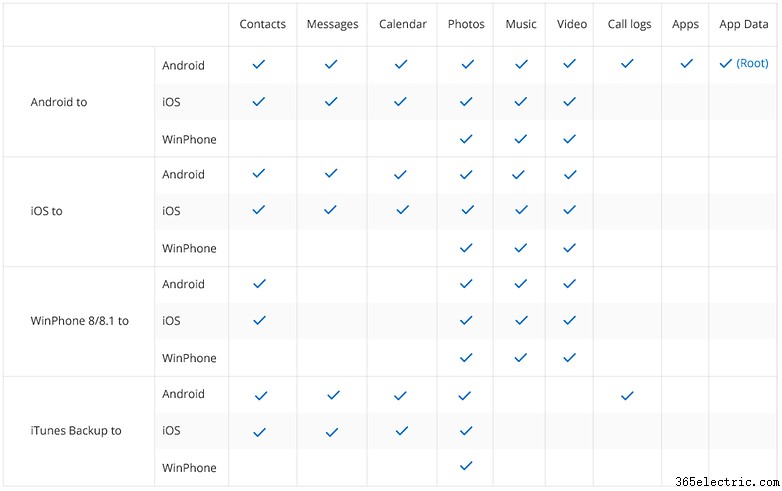
Puoi prendere una versione di prova gratuita di MobileTrans che ti farà vedere quanto è facile usare il programma, ma se vuoi eseguire il trasferimento completo o ripristinare i tuoi backup dovrai pagare una licenza, una tantum affare ($ 19,95) o una licenza per utente singolo ($ 39,95).
Una volta ottenuta la licenza, puoi trasferire tutti i contatti, le informazioni sul calendario, i messaggi e i file multimediali, ripristinare i backup e persino cancellare il vecchio dispositivo. Tieni presente che la licenza per utente singolo è valida solo per un massimo di cinque dispositivi che utilizzano un computer.
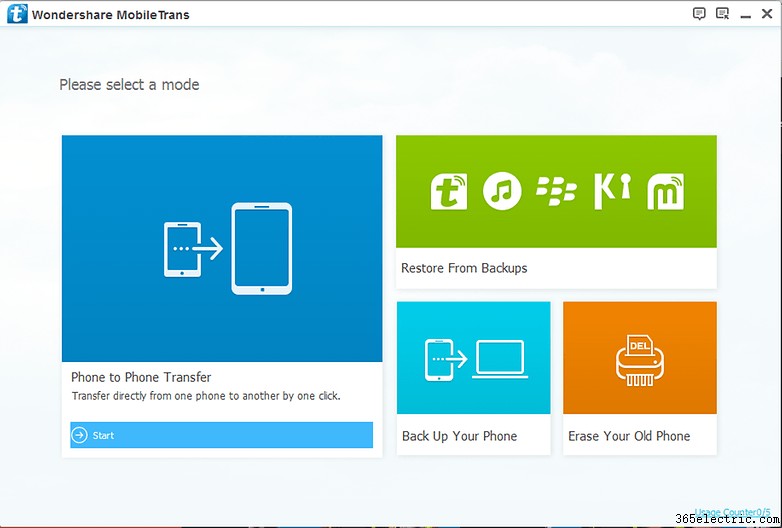
Come trasferire dati tra iPhone e Android con MobileTrans
Abbiamo trasferito tutto da un iPhone 6 a un Galaxy S6 come esempio, così puoi vedere quanto è semplice il processo. Come accennato in precedenza, otterrai questa funzionalità completa solo con una licenza a pagamento.
1. Avvia il programma MobileTrans e collega entrambi i dispositivi con un cavo al tuo computer. Vedrai che entrambi i dispositivi popolano entrambi i lati della prima finestra che vedi.
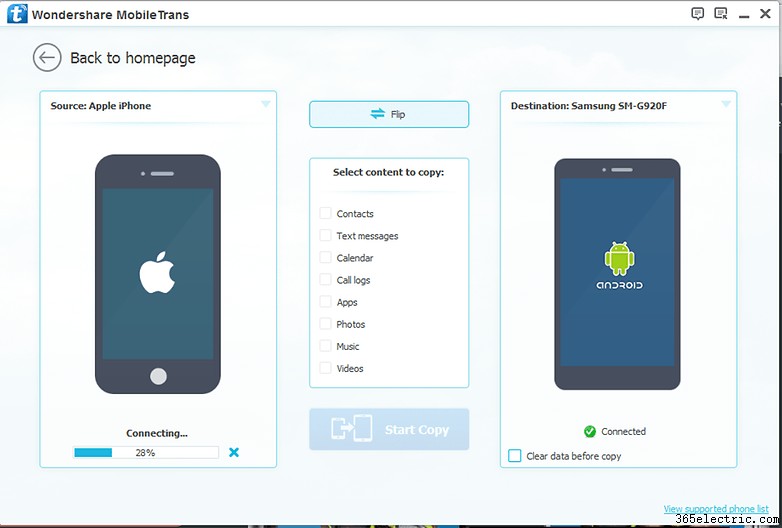
2. Potrebbe essere richiesto di abilitare il debug USB su Android e di accettare una chiave RSA (su Android) o "Fidati" del computer a cui sei connesso (su Apple).
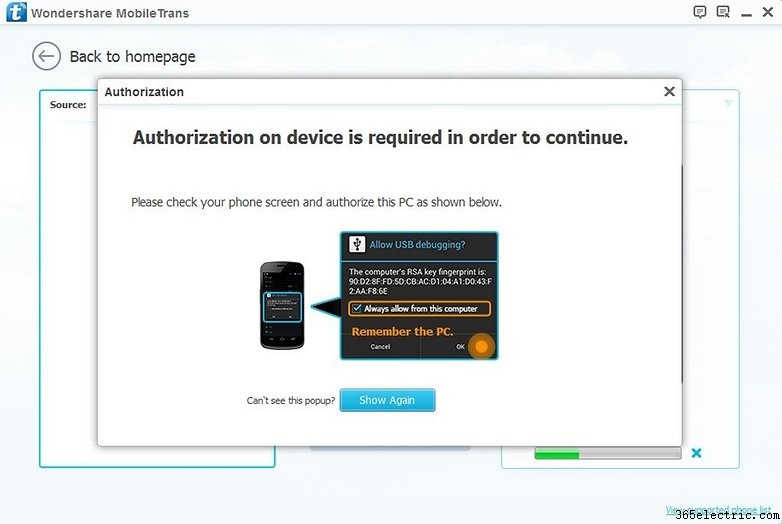
3. Puoi capovolgere i dispositivi se si trovano nel posto sbagliato per il trasferimento che desideri effettuare.
5. Dopo aver collegato correttamente entrambi i telefoni, tutto ciò che devi fare è selezionare le caselle accanto ai dati che desideri trasferire:contatti, messaggi di testo, calendario, registri delle chiamate, app, foto, musica e video. Naturalmente, non sarai in grado di trasferire app da un iPhone ad un Android, ma hai un'idea. Non avevamo video o messaggi di testo nemmeno sul nostro iPhone, quindi li abbiamo lasciati vuoti.
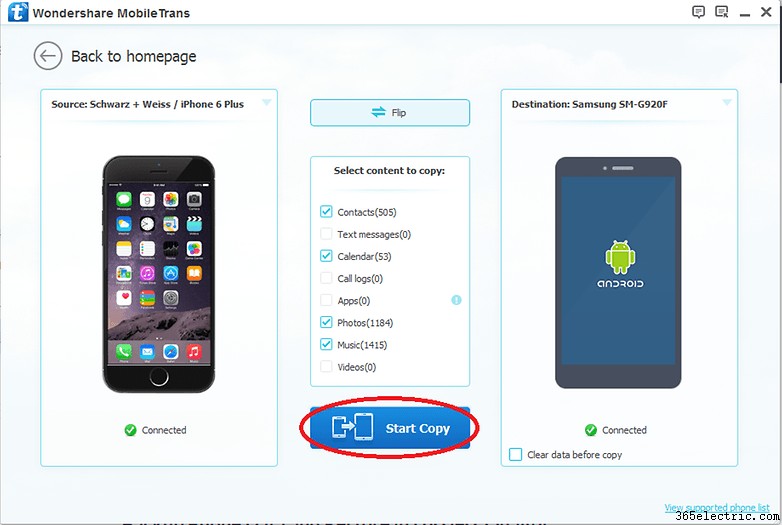
6. Fai clic su ''Inizia copia'' e siediti e aspetta. A seconda della quantità di contenuti multimediali che hai sul telefono originale, il completamento del processo potrebbe richiedere diverse ore, quindi assicurati di avere a portata di mano una fonte di alimentazione.
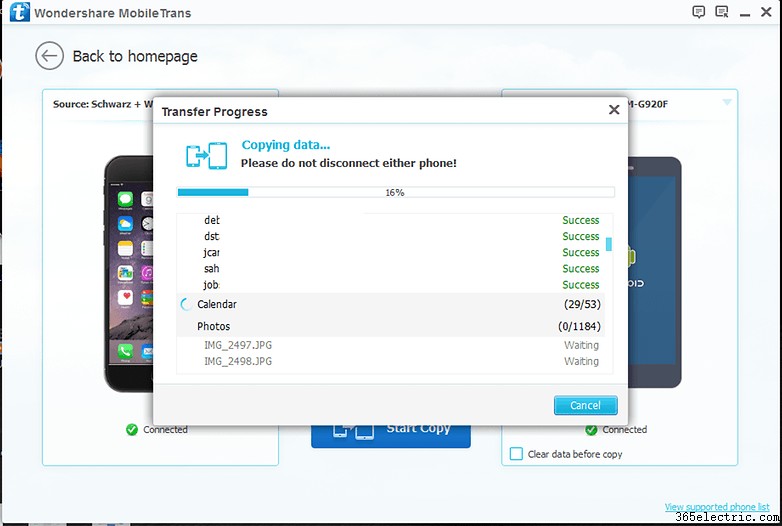
App basate su cloud
Se le app che utilizzi sono cloud-based, come Gmail, Spotify o Facebook, non devi fare quasi nulla:si tratta solo di installare le app, inserire username e password e riprendere da dove eri rimasto. Il trasferimento di tutto il resto è un po' più complicato ed è ciò di cui parleremo in seguito.
Soluzioni del produttore
Alcuni produttori di Android offrono app che ti consentono di trasferire tutti i tuoi dati importanti da un iPhone al loro dispositivo senza problemi. Prima di provare a spostare manualmente i tuoi file, controlla il nostro elenco per vedere se il tuo produttore Android offre un'app del genere.
Samsung
Smart Switch è la soluzione Samsung per trasferire i dati dal tuo vecchio iPhone al tuo nuovo Galaxy. Offre trasferimento sia cablato che wireless. Per iniziare, scarica l'app Smart Switch da Google Play e installala. Una volta aperto, consenti i permessi richiesti (in caso contrario, non potrai trasferire). Seleziona Wireless o Cablato e poi dispositivo iOS . Dopodiché, tutto ciò che devi fare è accedere al tuo account iCloud e selezionare un backup da cui ripristinare. Puoi anche scegliere quali dati desideri importare.
HTC
Il metodo di HTC è simile a quello di Samsung. Tuttavia, avrai bisogno di un PC. Innanzitutto, esegui il backup dei contenuti del tuo iPhone su iTunes sul tuo computer. Scarica e installa HTC Sync Manager. Puoi trovare il software qui. Collega il tuo nuovo dispositivo HTC al PC e il programma dovrebbe aprirsi automaticamente. Da lì, devi semplicemente fare clic su Trasferimento e backup e seleziona il file di backup del tuo iPhone.
I telefoni Google Pixel di solito vengono forniti con un adattatore USB-OTG nella confezione. Ciò consente trasferimenti di file cablati ed è incredibilmente facile da fare. Collega semplicemente il tuo iPhone e il tuo nuovo Pixel e segui le istruzioni sullo schermo.
Contatti
Se non ne possiedi già uno, registrati per un account Google gratuito:ti servirà per fare praticamente qualsiasi cosa su Android. Una volta fatto, esegui il backup del tuo iPhone e quindi accedi a iCloud.com. Fai clic su Contatti , seleziona quelli che vuoi trasferire e poi clicca sull'icona a forma di ingranaggio in basso a sinistra dello schermo. Vedrai un'opzione per esportare vCard. Facendo clic su questo verranno esportati i contatti selezionati in formato vCard.
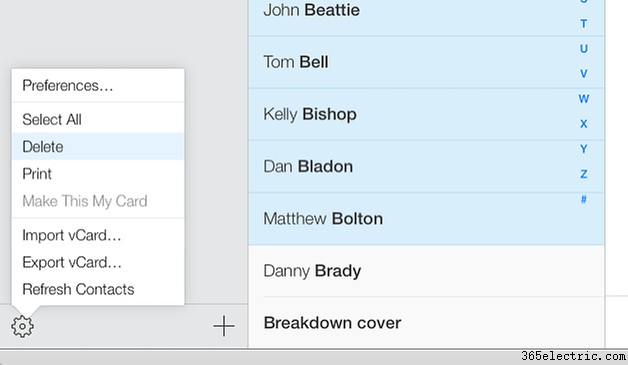
Ora accedi a Gmail e fai clic su Gmail> Contatti . Vedrai l'opzione per Importare contatti nella barra laterale di sinistra. Cliccaci sopra, scegli il file vCard che hai appena creato e lascia che Google faccia il resto.
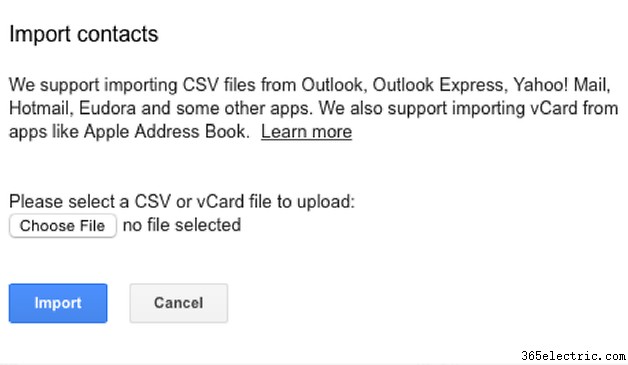
Calendario
Questo è un po' più complicato, ma è comunque facile. Torna su iCloud sul tuo iPhone e questa volta apri l'app Calendario. Vedrai un elenco dei tuoi calendari nella barra laterale di sinistra e una piccola icona wireless accanto a ciascuno. Cliccaci sopra per aprire il menu di condivisione del calendario.
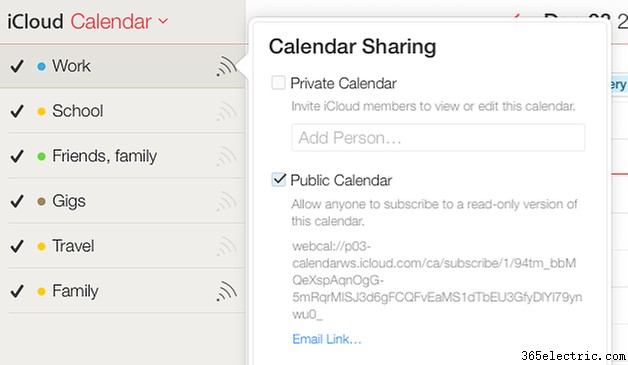
Quello che vogliamo fare qui è creare un calendario pubblico che possiamo quindi importare in Google Calendar. Per farlo, fai clic su Calendario pubblico e copia l'intero link che vedi sullo schermo.
Apri una nuova finestra o scheda del browser e incolla il collegamento, ma non premere ancora Invio:devi cambiare il bit che dice "webcal" in "http". Fallo e premi Invio e il tuo computer dovrebbe ora scaricare un file di calendario .ics con un nome file davvero lungo e incomprensibile.
Ripeti questa procedura per ogni calendario che desideri trasferire.
Ora dobbiamo accedere a Google Calendar sul tuo telefono Android e fare clic su Altri calendari nella barra laterale di sinistra. Fai clic sulla freccia a discesa e scegli Importa calendario, quindi seleziona il file .ics appena scaricato. Cliccando su Importa ora aggiungerà gli eventi al calendario di Google selezionato (se ne hai più di uno). Dovrai ripetere la procedura per ogni calendario.
Messaggi di testo e chat WhatsApp
Tieni presente che senza utilizzare uno strumento di terze parti discutibile, al momento non è possibile trasferire le chat di iMessage o WhatsApp da iOS ad Android o viceversa. Per ora possiamo solo consigliarti di eseguire il backup delle tue chat su iCloud.
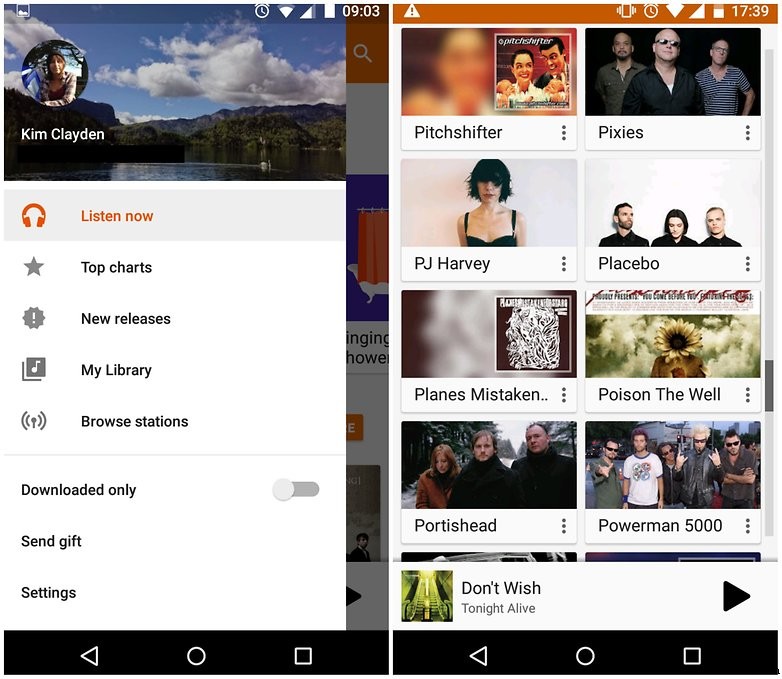
Il modo più semplice per gestire le tue e-mail iCloud su uno smartphone Android è tramite l'app di posta preinstallata, utilizzando l'accesso IMAP di Apple. Con l'accesso SMTP, puoi comunque inviare e-mail anche con il vecchio indirizzo Apple. I dati del server necessari per configurarlo sono in questo documento di supporto Apple.
Documenti iCloud
Se hai archiviato file in iCloud, puoi ottenerli accedendo a iCloud.com, facendo clic su iCloud Drive e quindi scegliendo la cartella dell'app appropriata, ma ricorda che alcuni tipi di file, come i documenti di Pages, non funzioneranno in programmi non Apple. Se hai file in formati proprietari come Pages, convertili in file RTF o Microsoft Word nell'app Pages prima di trasferirli.
Segnalibri
Ancora una volta, il modo più semplice per trasferire tutto è tramite iCloud. Nel tuo iPhone, vai in Impostazioni> iCloud e assicurati che Safari sia abilitato; ora vai sul tuo PC o Mac e apri iCloud per Windows (PC) o Preferenze di Sistema> iCloud (Mac) e fai lo stesso.
Se non hai già scaricato iCloud per Windows puoi scaricarlo da qui. Quello che stiamo facendo qui è assicurarci che i segnalibri del nostro iPhone vengano sincronizzati con il nostro PC o Mac.
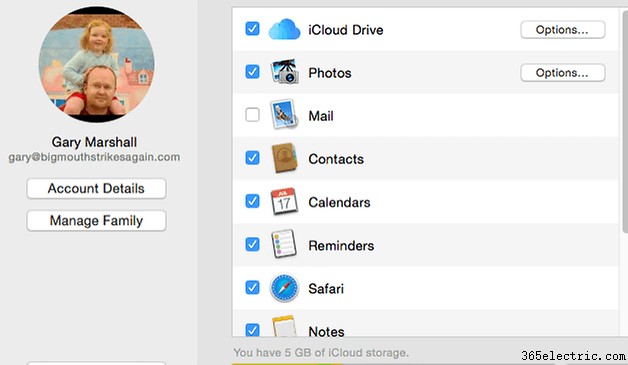
Su Windows, il passaggio successivo consiste nel fare clic su Segnalibri> Opzioni e quindi scegli Firefox o Chrome.
Fai clic su Applica e poi Unisci e ti verrà detto di scaricare l'estensione iCloud Bookmarks per il browser che hai selezionato. Questa estensione sincronizzerà i tuoi segnalibri da Safari a Chrome o Firefox.
Se hai scelto Chrome, il passaggio successivo è semplice:
- Su un PC, apri Chrome e accedi all'account Google che utilizzi per Android e i preferiti verranno sincronizzati automaticamente.
- Su un Mac, apri Chrome, fai clic sul menu Chrome "hamburger" sul lato destro della finestra e seleziona Segnalibri> Importa preferiti e impostazioni e seleziona Safari come fonte.
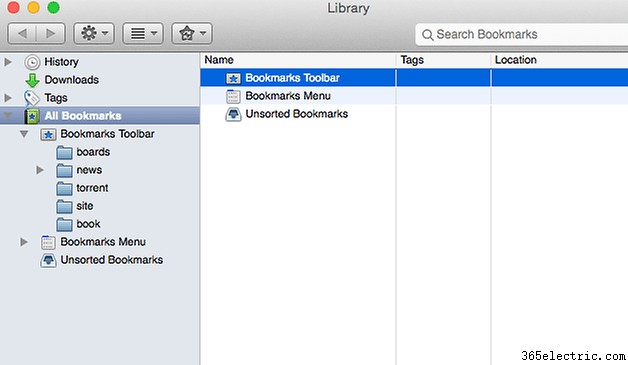
Firefox è un po' più complicato sia per PC che per Mac.
Se sei su un Mac, il passaggio successivo consiste nell'aprire Firefox, scegliere Segnalibri> Mostra tutti i preferiti e quindi fare clic sull'icona a forma di stella nella barra degli strumenti. Questo fa apparire le opzioni di importazione e backup.
Seleziona Importa dati da un altro browser e scegli Safari.
Sia su PC che su Mac, il passaggio successivo consiste nel fare clic sugli Strumenti di Firefox menu e seleziona Imposta sincronizzazione . Ciò ti consente di accedere al tuo account Firefox (se ne hai uno) o creare un account Firefox (se non lo hai). Dopo aver inserito i dettagli, puoi aprire Firefox sul telefono e scegliere Opzioni> Sincronizza> Associa un dispositivo per caricare i segnalibri su Firefox sul telefono.
Foto e video
Se stai utilizzando l'app Google Foto sul tuo dispositivo iOS, è facile se hai abilitato i backup automatici di Google. Scarica l'app Google Foto per Android (probabilmente preinstallata sul tuo nuovo telefono), configurala e tutto sarà lì per te.
Il modo manuale per trasferire le foto da iPhone ad Android è trascinare tutto e rilasciarlo (se hai un PC Windows). Collega l'iPhone tramite USB, apri Il mio computer e cerca l'icona dell'iPhone. Aprilo e cerca la cartella DCIM. Ecco dove sono le tue foto; selezionali e trascinali in una cartella del tuo PC.
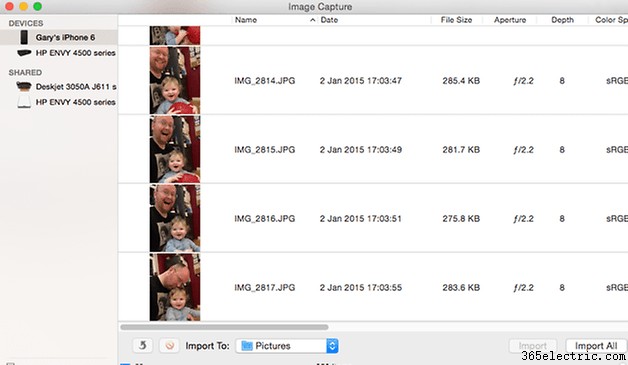
È quindi possibile collegare il telefono Android e trascinare i file dal PC al telefono. Se ti senti particolarmente flash, puoi connettere iPhone e Android contemporaneamente e trascinare le foto dall'uno all'altro, ma ti consigliamo di trasferirle prima sul PC in modo da avere un backup delle tue foto.
Le cose sono leggermente diverse sui Mac, anche se l'idea di base è la stessa. Invece di Risorse del computer dovrai avviare Image Capture per importare le tue foto. Una volta fatto, puoi connettere il tuo dispositivo Android e trascinare dalla cartella delle foto (o da qualsiasi altra parte in cui metti le foto importate).
Musica
- Come trasferire Google Play Music su iTunes
Questo è un po' più complicato. Avrai bisogno di iTunes di Apple e Google Music Manager installati. Prima di tutto, in iTunes assicurati che tutta la tua musica sia effettivamente sul tuo computer:se c'è una piccola icona di una nuvola con una freccia verso il basso su di essa, non è stata scaricata. Assicurati che anche la tua musica acquistata sia lì (potrebbe essere nascosta in Preferenze> Store> Mostra iTunes negli acquisti cloud ).
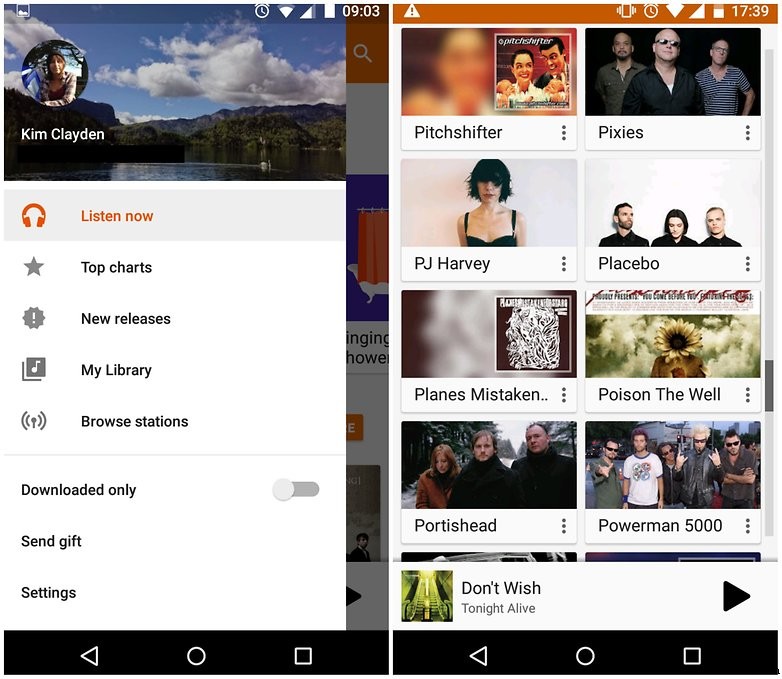
Quando sei sicuro di avere tutto, apri Google Music Manager e nella pagina di configurazione, seleziona Carica brani su Google Play. Specifica iTunes come fonte e lascia che Google Music Manager faccia il suo dovere. Per istruzioni più dettagliate, consulta il nostro articolo su come utilizzare iTunes con Android.
- Buoni motivi per passare da Apple ad Android
Sei passato di recente da iPhone ad Android? È stato doloroso o un piacere trasferire tutto? Fatecelo sapere nei commenti.
